Деякі iOS тому Apple включала комбінації клавіш (разом із розділеною клавіатурою), за допомогою яких ми можемо писати таке слово, як "xfa", і автоматично клавіатура iOS змінює його на "будь ласка" оскільки у нас була попередньо налаштована в Налаштуваннях комбінація клавіш, яка перетворила неправильно написане слово на ціле; у цьому випадку "будь ласка". Якщо у нас є iDevice з iOS 7 та Mac з OS X Mavericks, ми можемо синхронізувати комбінації клавіш, щоб не дублювати ярлики на нашому комп’ютері чи iDevice. Для цього нам доведеться використовувати iCloud на обох пристроях на додаток до активації "Документи та дані".
Синхронізація комбінацій клавіш із iOS 7 та OS X Mavericks
Перше, що нам потрібно зробити, це активувати опцію «Документи та дані»З iCloud.
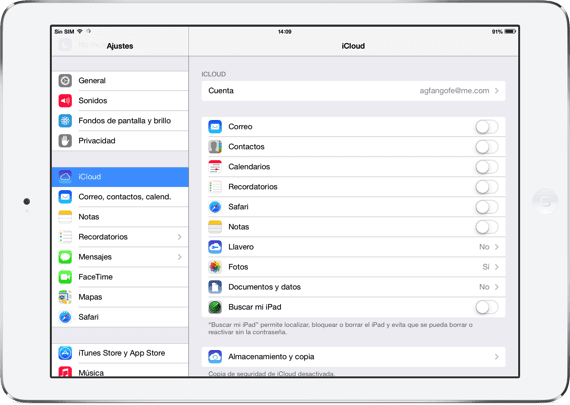
- IOS: У вашому iDevice це в меню Налаштування> iCloud; необхідно, щоб кнопка біля «Документи та дані» активовано.
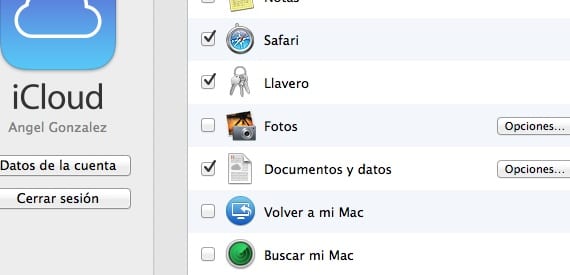
- Комп’ютер: Введіть ICloud (Windows) та активуйте «Документи та дані«. На Mac вам доведеться ввести Системні налаштування> iCloud> »Документи та дані»
І останнє, що нам потрібно зробити, це створити комбінації клавіш як в iOS, так і в OS X Mavericks.
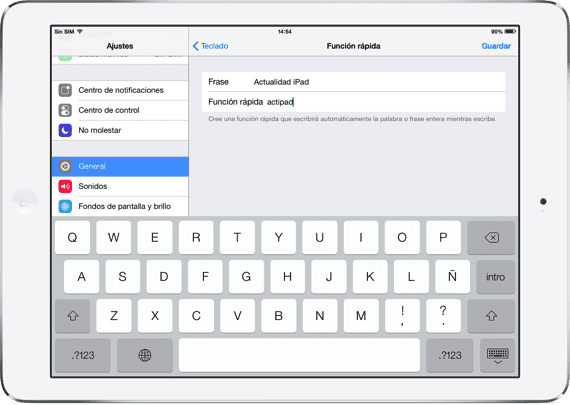
- IOS: Заходимо в Налаштування, а потім натискаємо Клавіатура. Потрапивши всередину, ми шукаємо інструмент швидких функцій і натискаємо «Створити ярлик«. З’явиться форма, де нам доведеться ввести фразу, яка буде введена автоматично при наборі комбінації клавіш. У цьому випадку, коли ми пишемо «активувати«, Група слів буде автоматично введена Новини IPad.
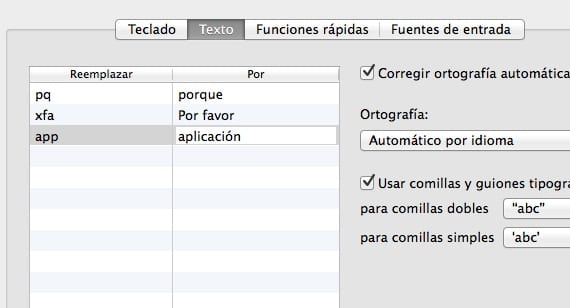
- Mac: Таким же чином ми входимо в OS X Mavericks Системні налаштування і в пошукову систему вводимо слово «текст»А потім натисніть на«Клавіатура»Він має світіння. Унизу ми натискаємо на «+»І ми вводимо ярлик з одного і з іншого боку, яку фразу доведеться писати автоматично при введенні ярлика: додаток та додаток (в цьому випадку).
Завдяки iCloud, ярлики будуть синхронізовані, і ми матимемо їх для iOS в OS X і навпаки.
Більше інформації - Комбінації клавіш для iPhone та iPad

